說起 PC 端的截圖軟件,就不得不說Snipaste這款截圖軟件了,我相信除了QQ截圖,它真的是windows端最好用的截圖工具,沒有之一。當然我之前也一直在用Snipaste,它極大地提高了我的工作效率,相信不少小夥伴也和我差不多。
說實話,QQ自帶的截圖其實也還不錯,功能齊全,還有免費OCR。但就是用起來侷限性太大,比如你必須聯網登錄QQ,某些時候不太方便。
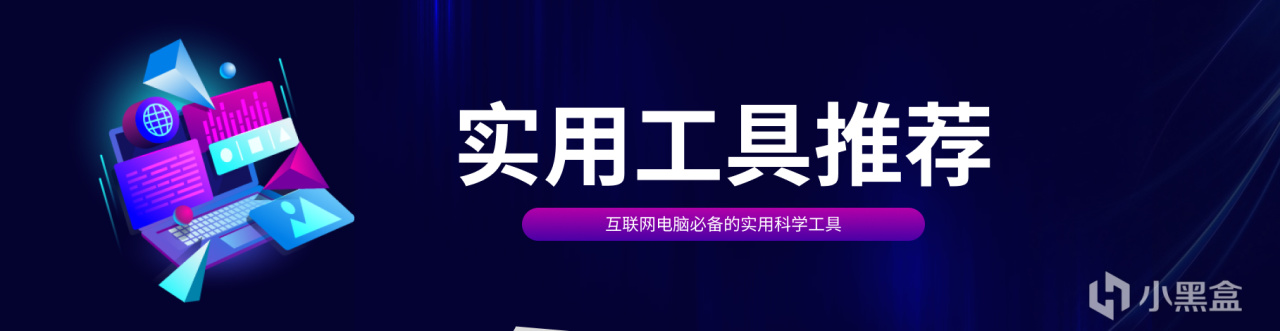
截圖、貼圖是我最常用的功能,先截圖再貼圖,對比,查找摘錄都很方便。但一直以來呢Snipaste 都沒有加入 OCR 和長截圖的功能,讓我很苦惱,不得不在QQ和Snipaste中來回跳。所以一直也在找一個替代品。
前段時間終於讓我發現了一款新的截圖工具——「PixPin」,試用了一下,它幾乎可以完美的替代Snipaste,可以快速進行截圖、貼圖和文字識別,並且加入了離線OCR和長截圖功能,長截圖功能可以實現手動滾動。
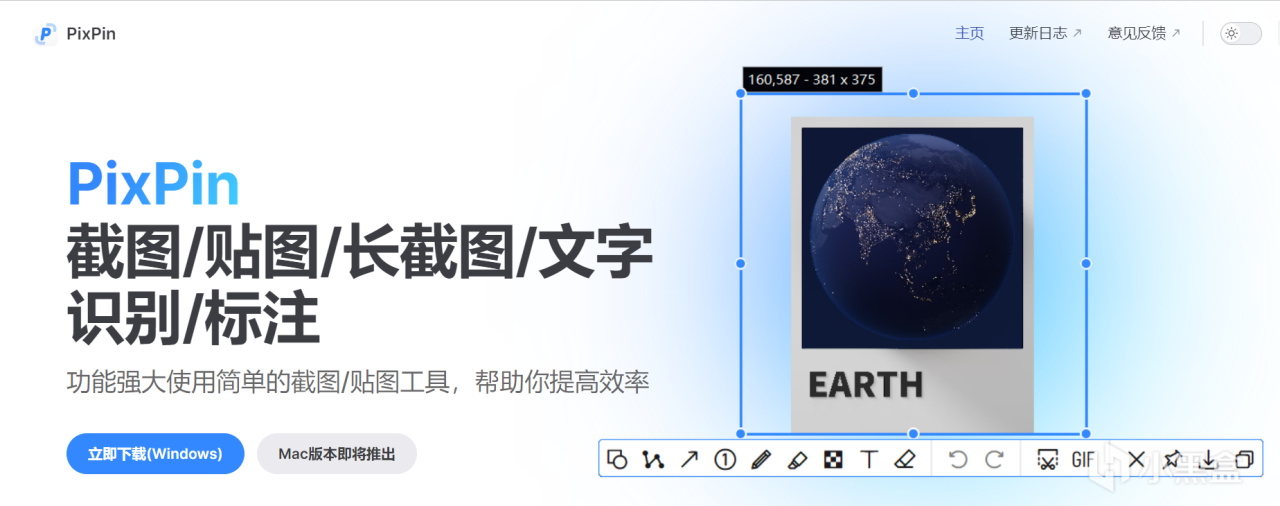
功能介紹:
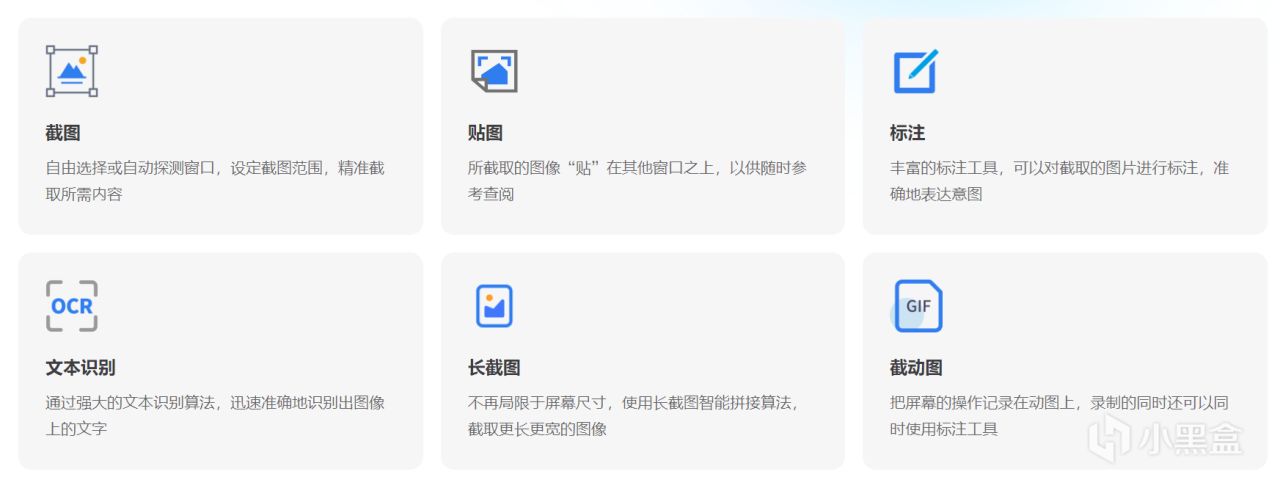
相信經常用到截圖工具的朋友對以上圖片中介紹的功能並不陌生,也知道它的用法,我在這裏就不一一演示了,下面主要爲大家介紹貼圖、文字識別、長截圖的演示。

貼圖功能使用起來非常方便,允許用戶將截圖貼在屏幕上,方便隨時查看和參考。同時,用戶還可以對貼圖進行隨意縮放、旋轉和移動等操作,提高工作效率

對於經常需要提取複製圖片上文字的朋友來說,這個功能真是太方便了,以往我想提取圖片上的文字,我會使用微信或者QQ截圖自帶的提取文字功能。而PixPin加入了離線版的ocr文本識別功能,你只需將截圖後的圖片進行貼圖操作,然後即可複製圖片中的文字,使用起來超級方便。
特別注意:有兩種ocr文字識別的方式,一種是我上面所演示的,先貼圖,然後直接複製。還有一種就是截圖之後按快捷鍵Shift+C即可。

值得注意的是PixPin的長截圖,是根據自己選定的區域進行長截圖的,可以上下滾動,也可以左右滾動,目前僅支持鼠標滾輪滾動,切記不能滾動太快。
此外,PixPin 還支持gif錄製,可以設置倒計時和幀率,並可以添加標記。
使用了一段時間,可以說是非常的好用,從Snipaste遷移過來完全不用重新學習。
該軟件目前完全免費,社區裏面功能反饋也很多,很多的反饋作者也積極回覆,大部分都在作者開發計劃中,作者更新頻率也非常非常高,暫時無收費。


以上便是全部內容了,如果覺得對你有所幫助,不妨點贊、收藏、電電,最後也希望能得到你的關注,謝謝友友們!

更多遊戲資訊請關註:電玩幫遊戲資訊專區
電玩幫圖文攻略 www.vgover.com















